Ce programme est un utilitaire de dessin assisté par ordinateur. Le choix des couleurs est restreint mais P ordinateur travaille en haute résolution. Après une page de présentation, vous aurez accès à deux possibilités :M = accès au menu ou E = accès à l'écran graphique. Différentes possibilités de dessin vous sont offertes : - D : trace une droite.
- R : trace un rectangle plein en validant le point de départ avec “Z” puis en déplaçant le curseur à l'extrémité de la diagonale (du rectangle à tracer) et en tapant “R” pour valider le dessin de la figure.
- F : trace le contour d'un rectangle. Validez les deux extrémités de la diagonale avec “Z” et tapez “F” pour le tracer.
- C : cercle plein. Validez le centre avec Z et tapez “C” pour lancer le dessin.
- V : trace le contour du cercle. Vous devrez définir les bornes de l'angle et le nombre de points
- T : trace un triangle plein. Validez les deux premiers sommets en tapant “Z” et en déplaçant à chaque fois le curseur, puis tapez “T” pour tracer le triangle.
- B : trace un triangle (contour). Même méthode.
- P : tracé un parallélogramme. Validez deux points avec “Z”, tapez “P” pour le faire apparaître.
- U : trace une ellipse pleine : validez les deux extrémités de la base avec “Z” et tapez deux fois “U”.
- Y : trace une ellipse (contour) ; définir les bornes de l'angle (? = °).
- A : donne la côte x et y de deux points : validez deux points avec “Z”. Tapez “A”.
- Q : permet de régler la vitesse de déplacement du curseur. (1 à °).
- E : cette option permet de mixer du texte à l'écran graphique.
- S : fait passer le programme en mode “crayon”, Pour dessiner appuyer simultanément sur “S” et les flèches de curseur.
- @ : annule la dernière droite tracée.
- N : nettoie l'écran.
- G : gomme de figure : tapez G puis 2 -* choix couleur 1 ou 2. Validez un point avec “Z”. Placez le curseur à l'extrémité de la diagonale. Tapez “R”, puis 1 pour visualiser le curseur.
- J : trace un polygone. Validez deux points avec “Z” et tapez
- h : sauvegarde ou recharge un dessin.
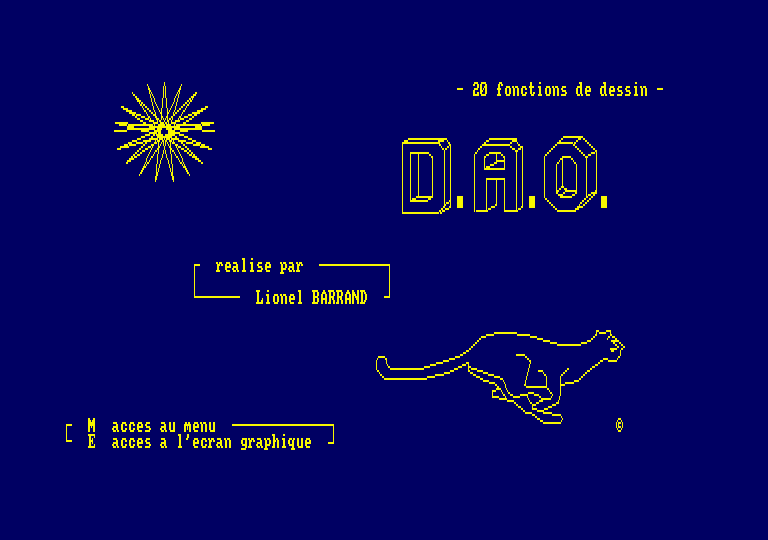 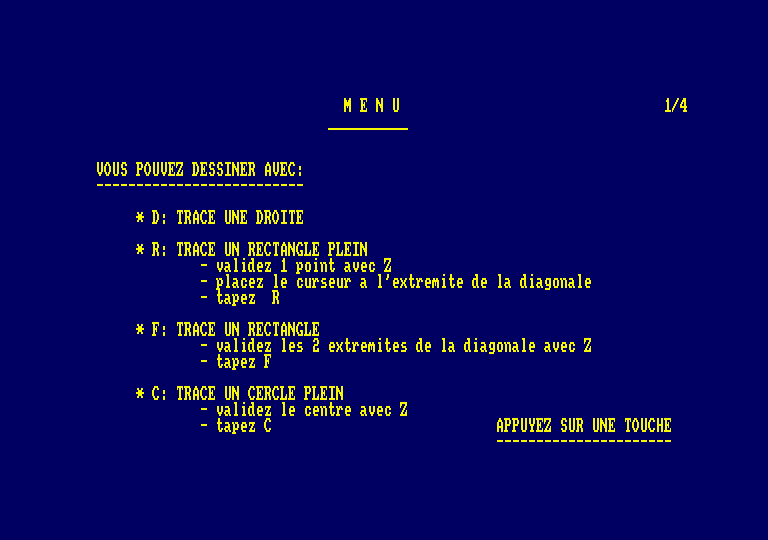
LES CAHIERS D'AMSTRAD MAGAZINE n°2
| ★ AMSTRAD CPC ★ DOWNLOAD ★ |
CPCrulez[Content Management System] v8.732-desktop/c
Page créée en 137 millisecondes et consultée 2587 foisL'Amstrad CPC est une machine 8 bits à base d'un Z80 à 4MHz. Le premier de la gamme fut le CPC 464 en 1984, équipé d'un lecteur de cassettes intégré il se plaçait en concurrent du Commodore C64 beaucoup plus compliqué à utiliser et plus cher. Ce fut un réel succès et sorti cette même années le CPC 664 équipé d'un lecteur de disquettes trois pouces intégré. Sa vie fut de courte durée puisqu'en 1985 il fut remplacé par le CPC 6128 qui était plus compact, plus soigné et surtout qui avait 128Ko de RAM au lieu de 64Ko. |
|
|
|